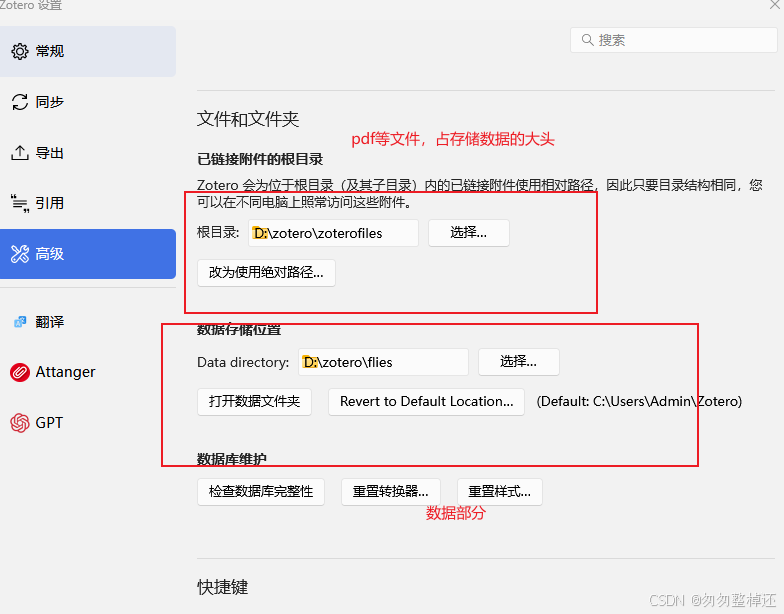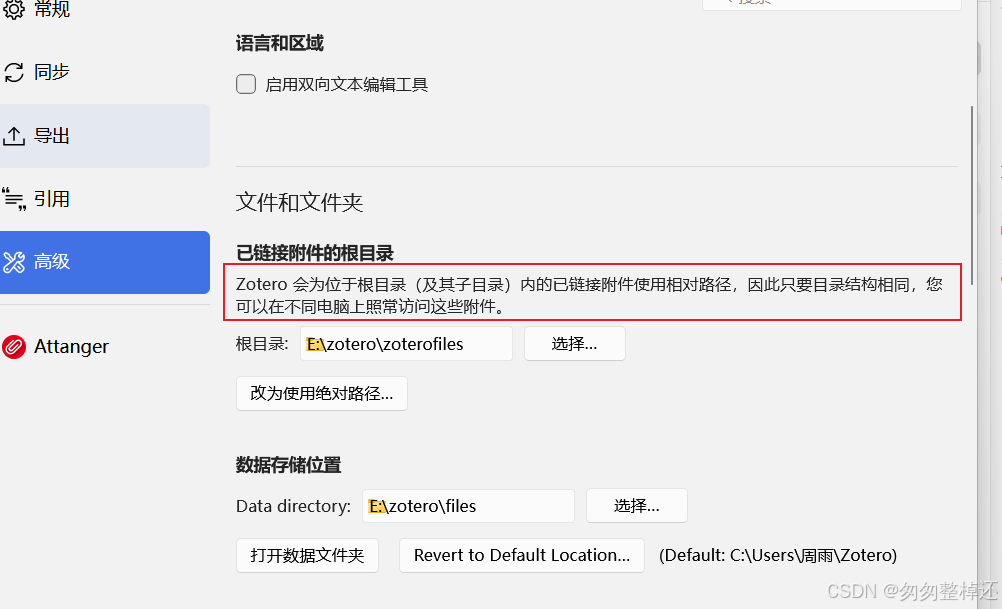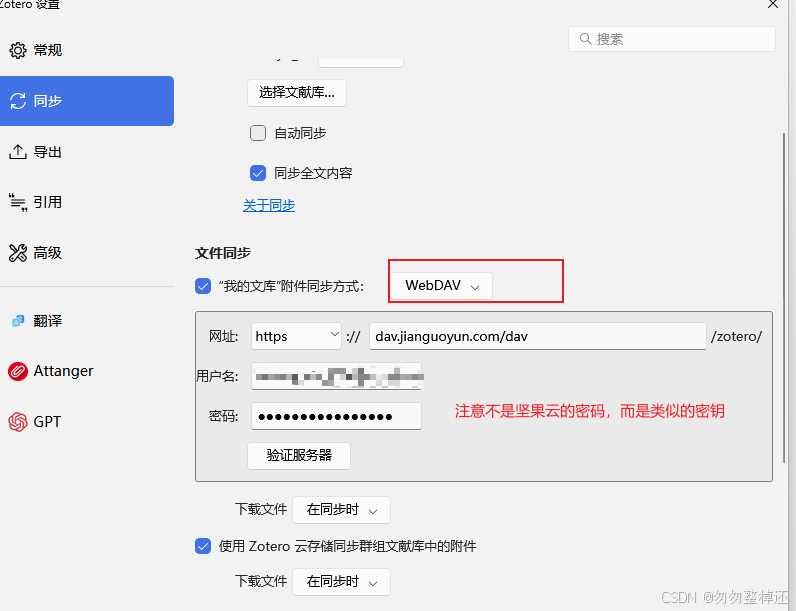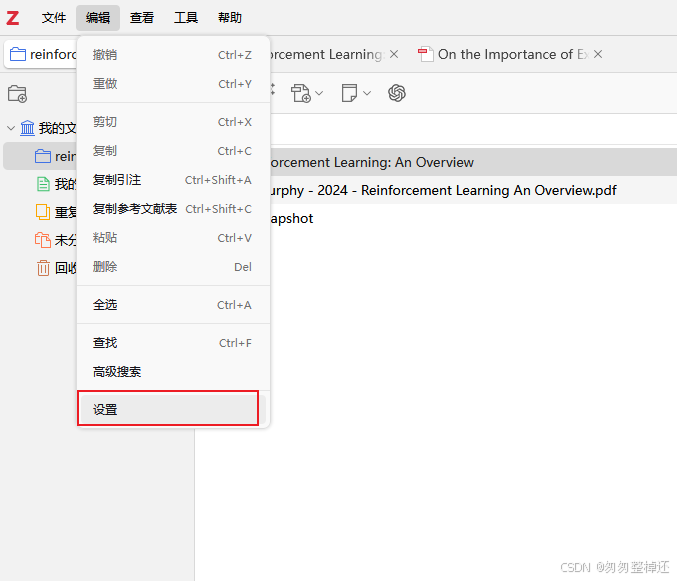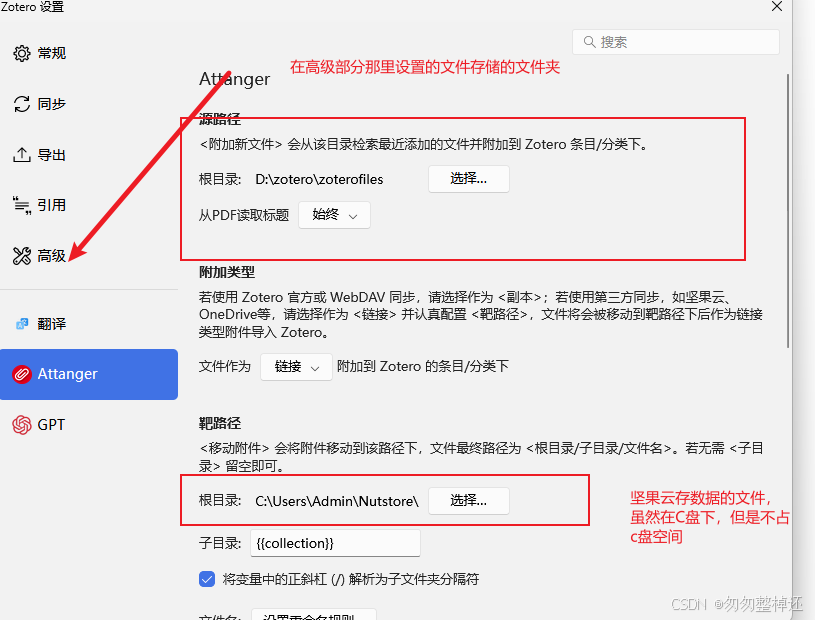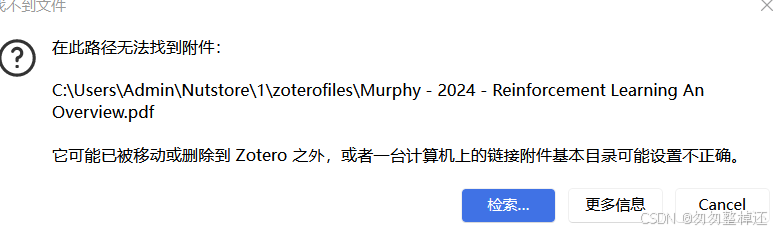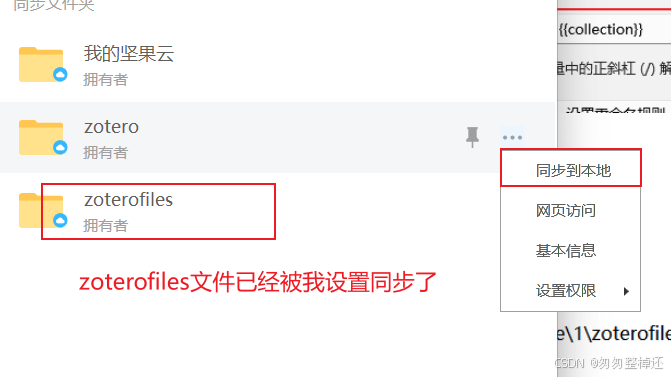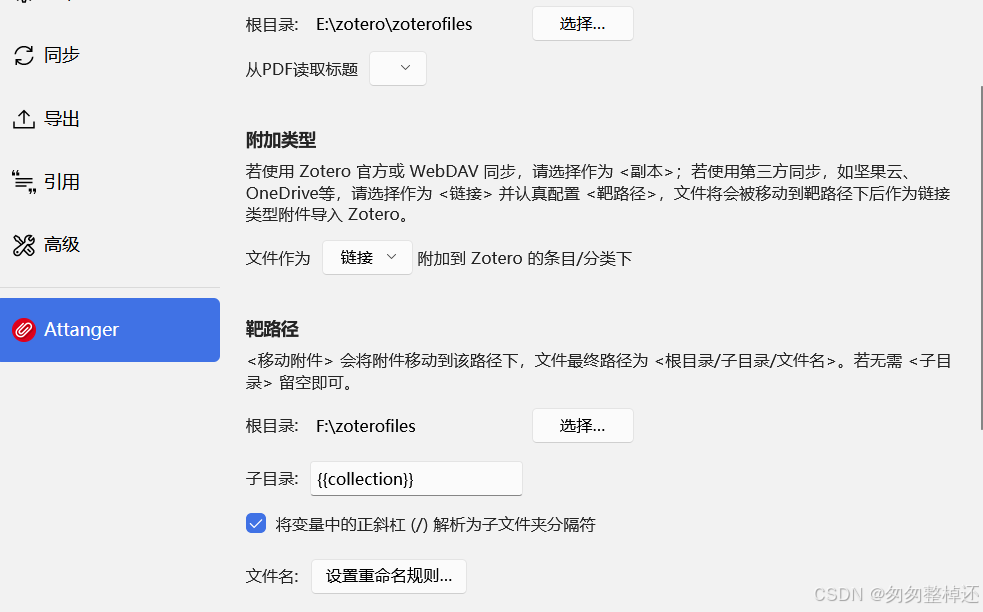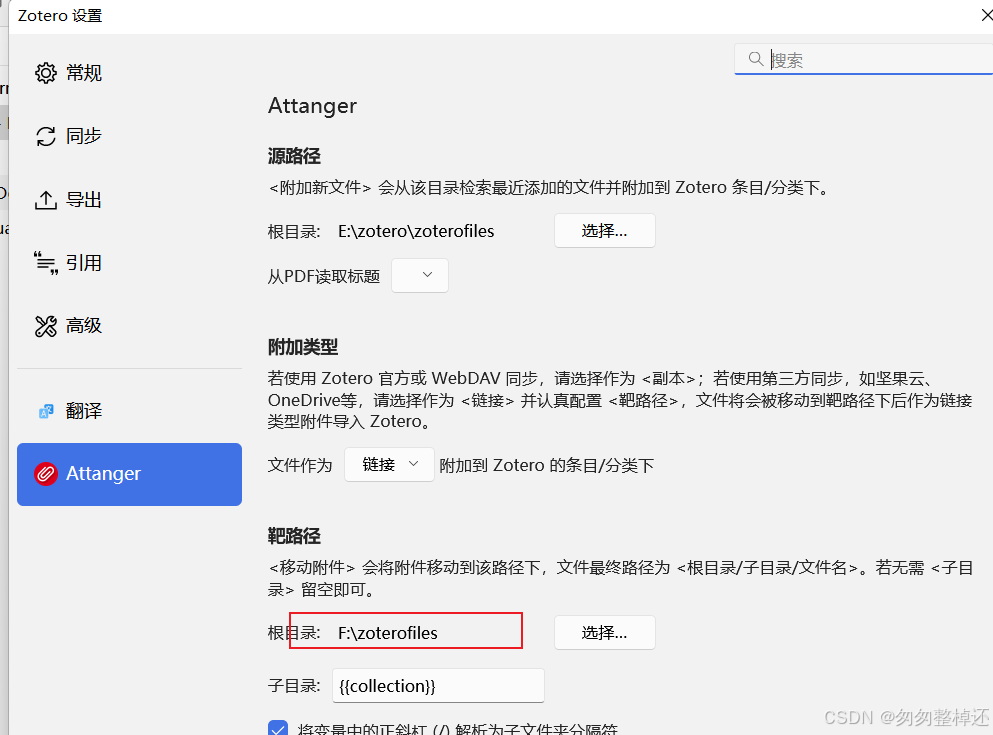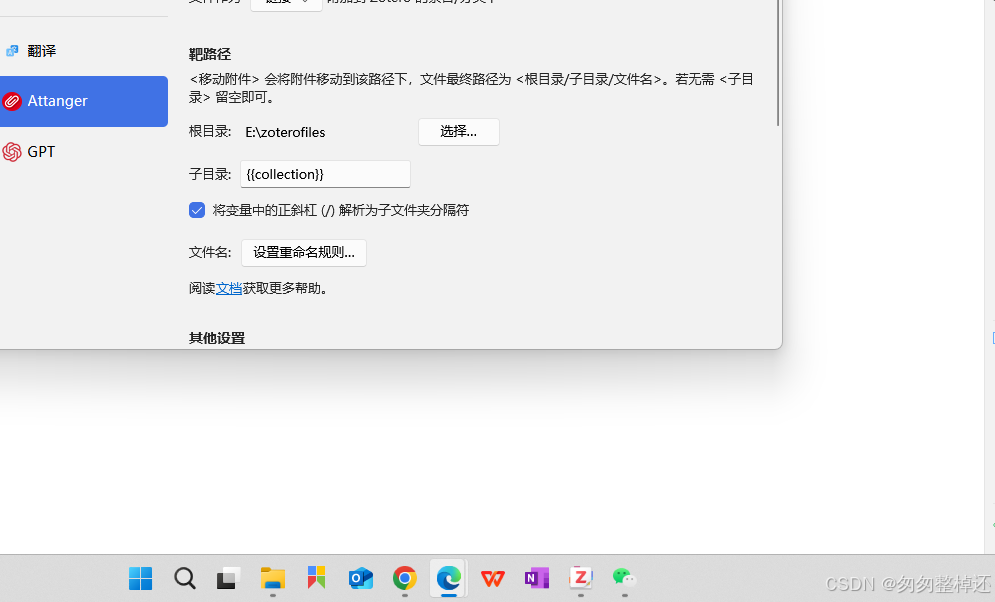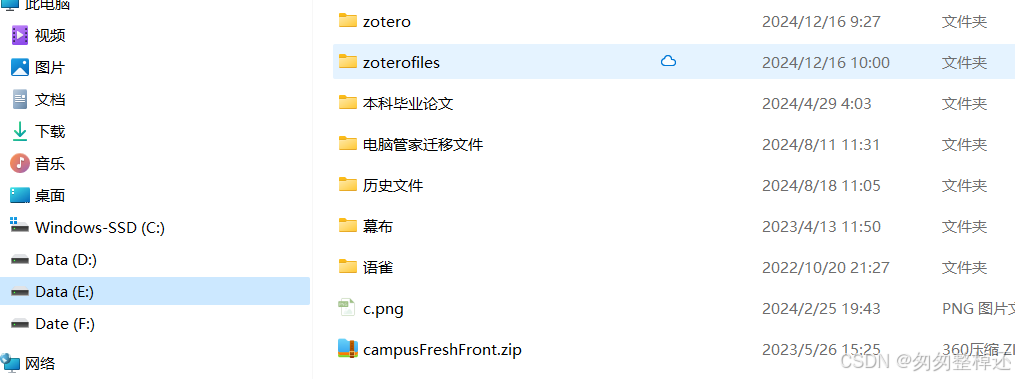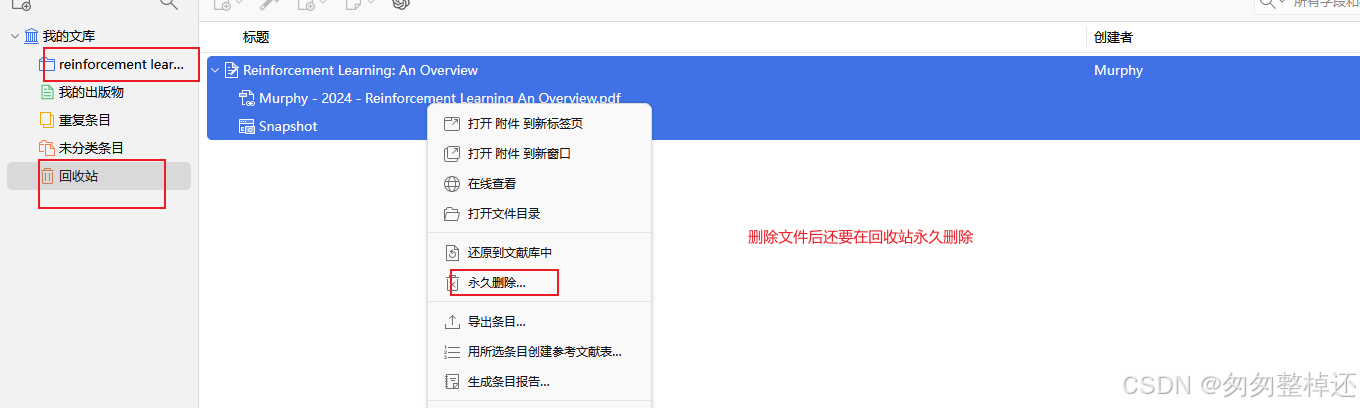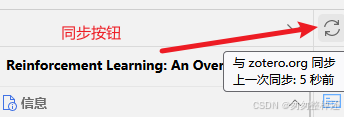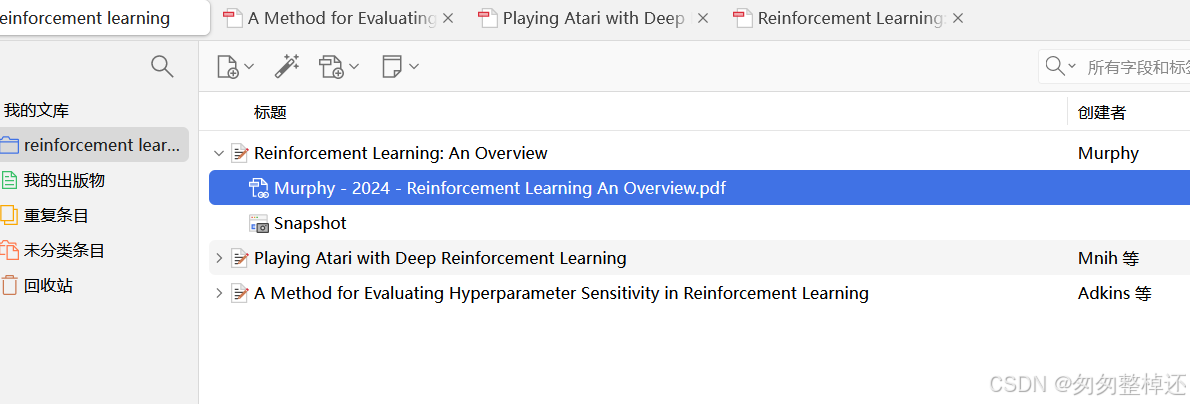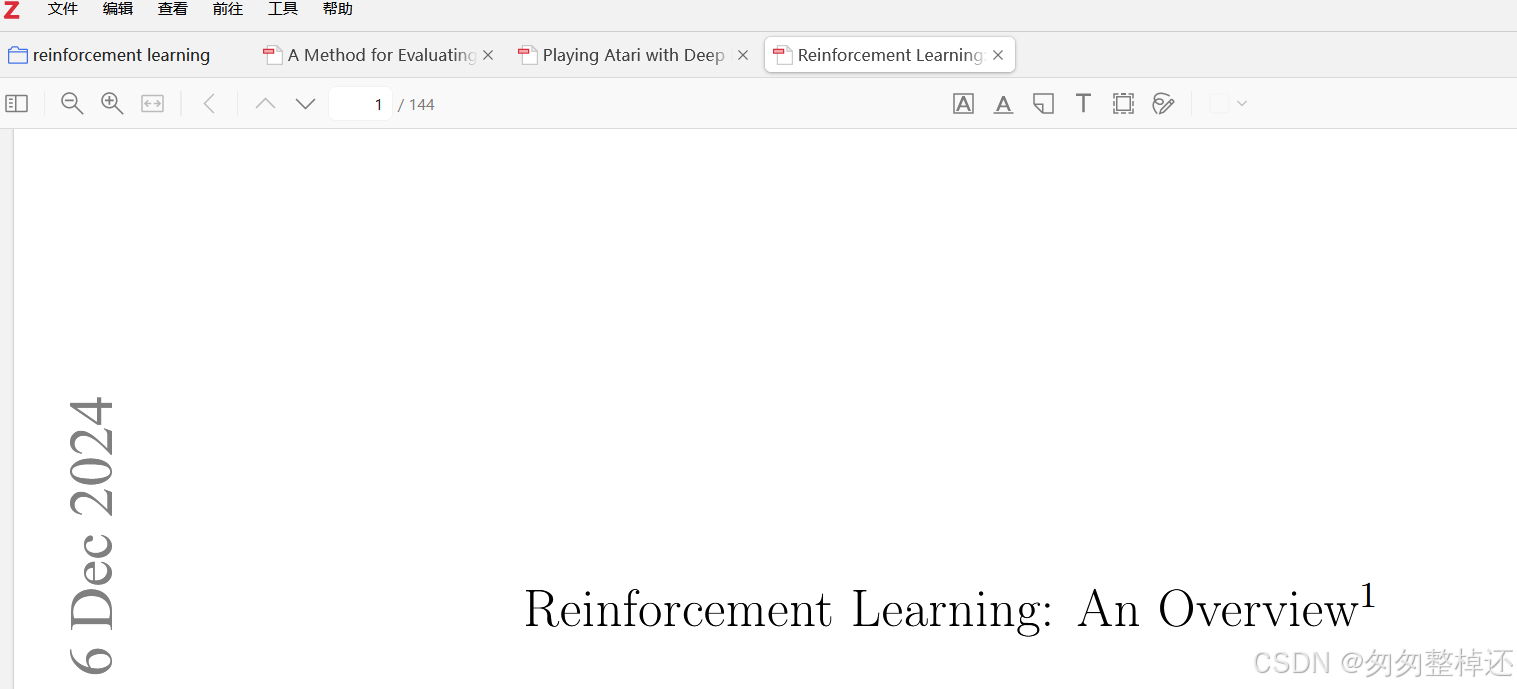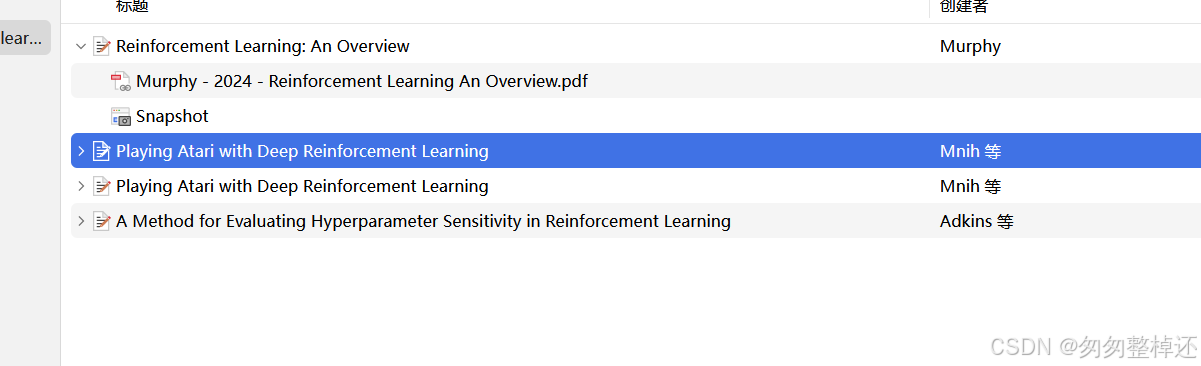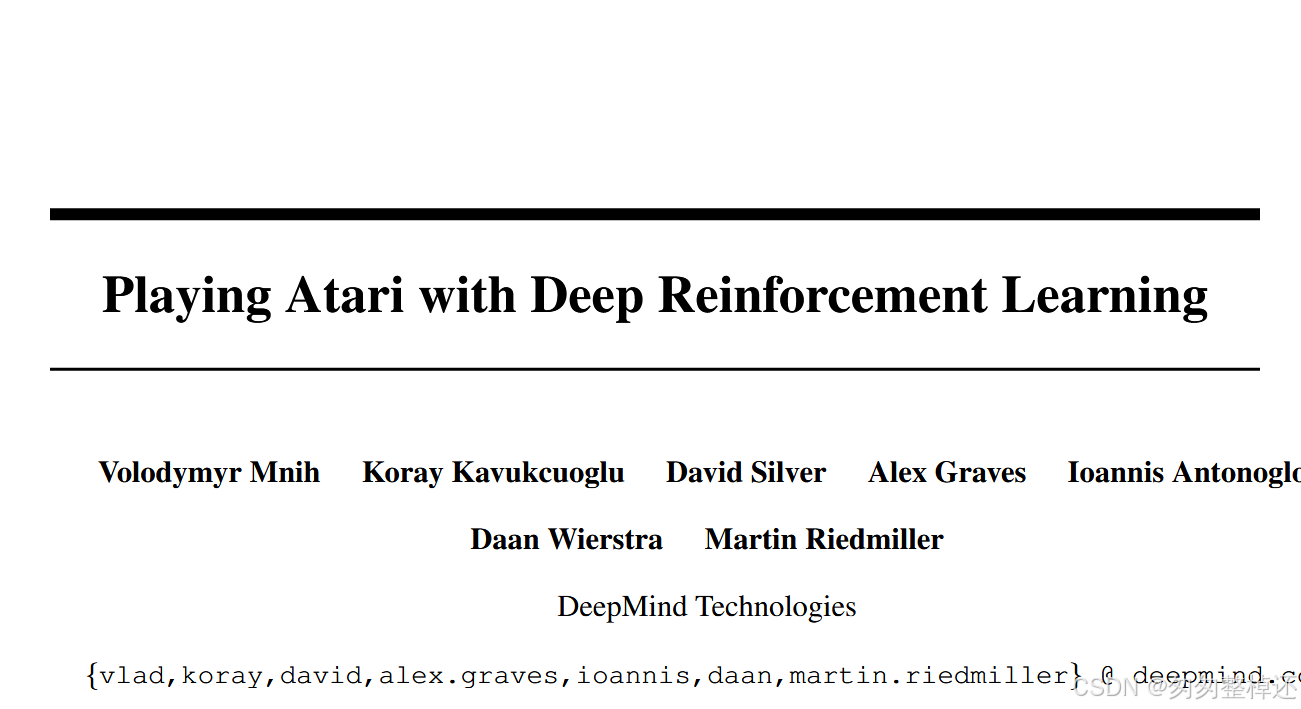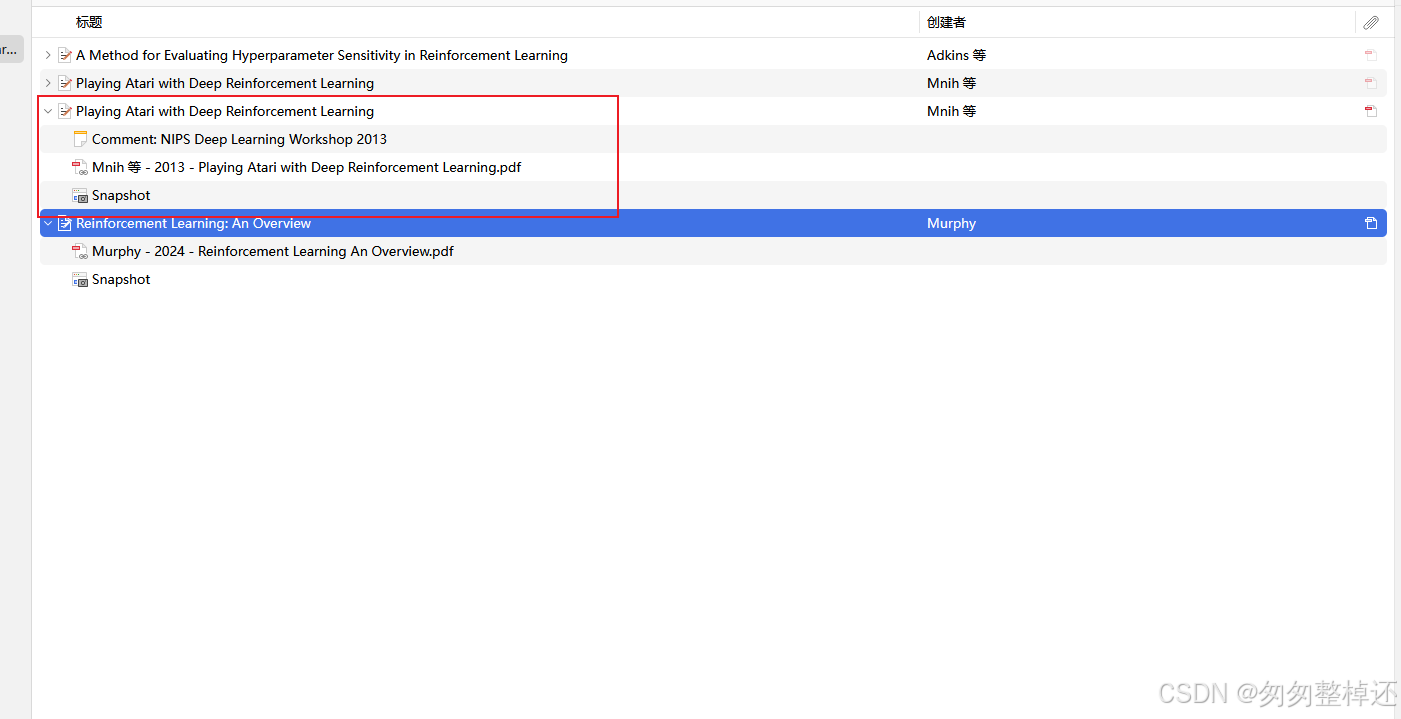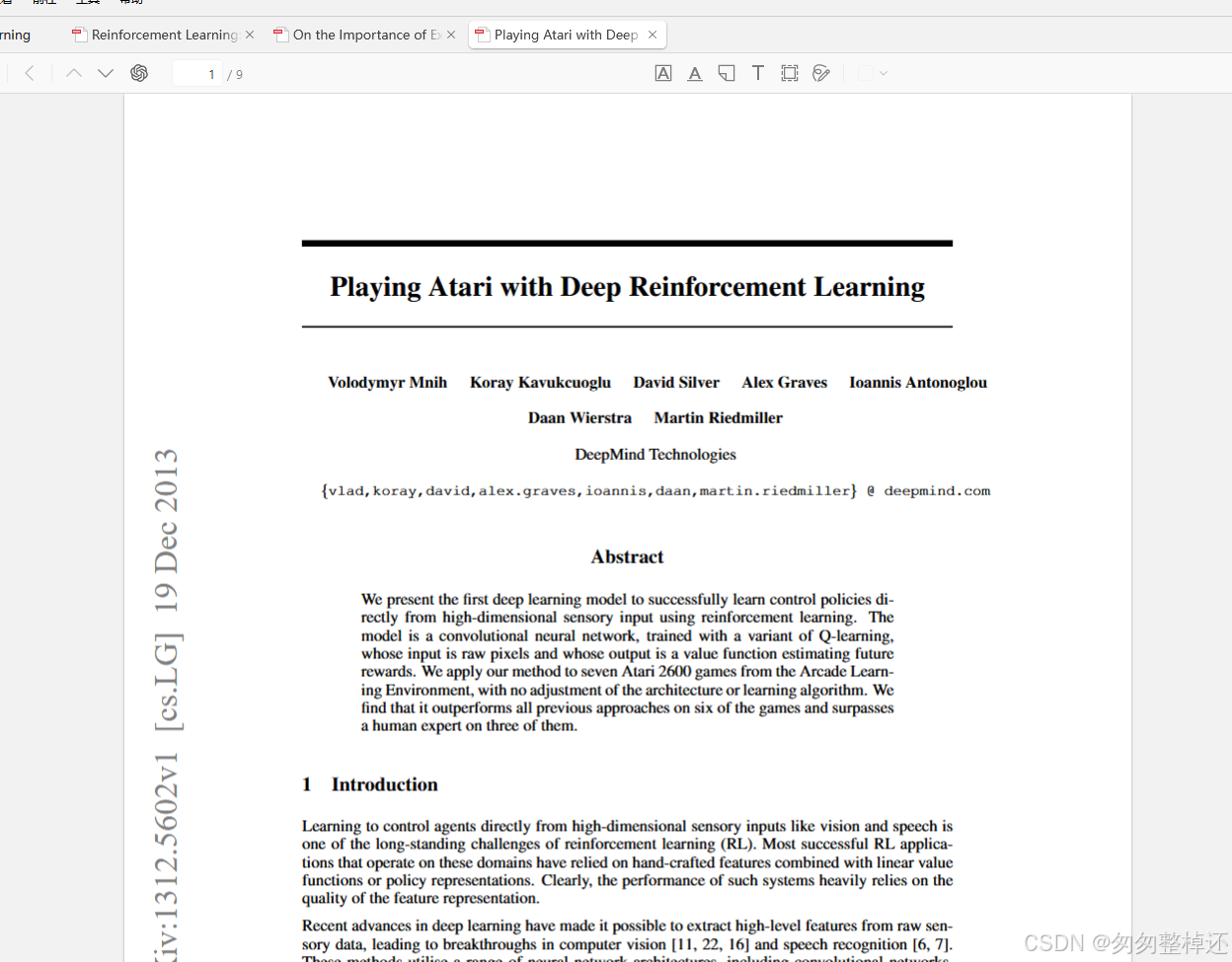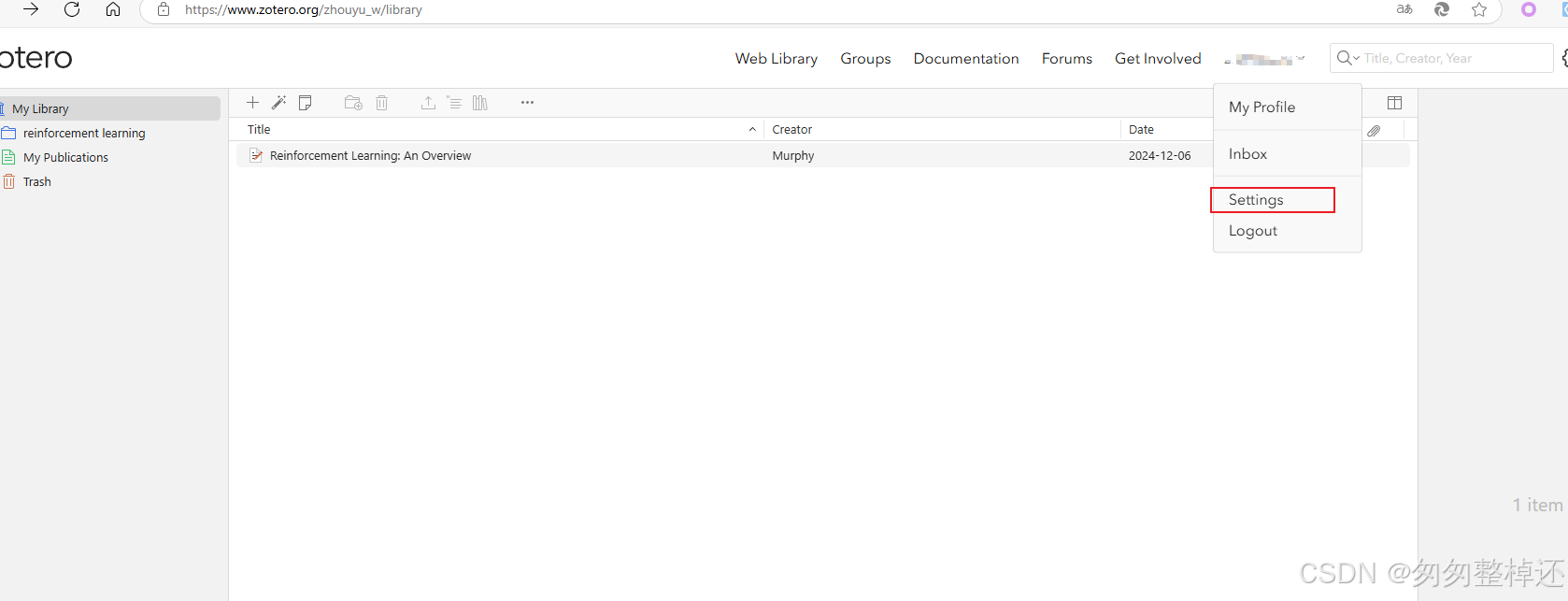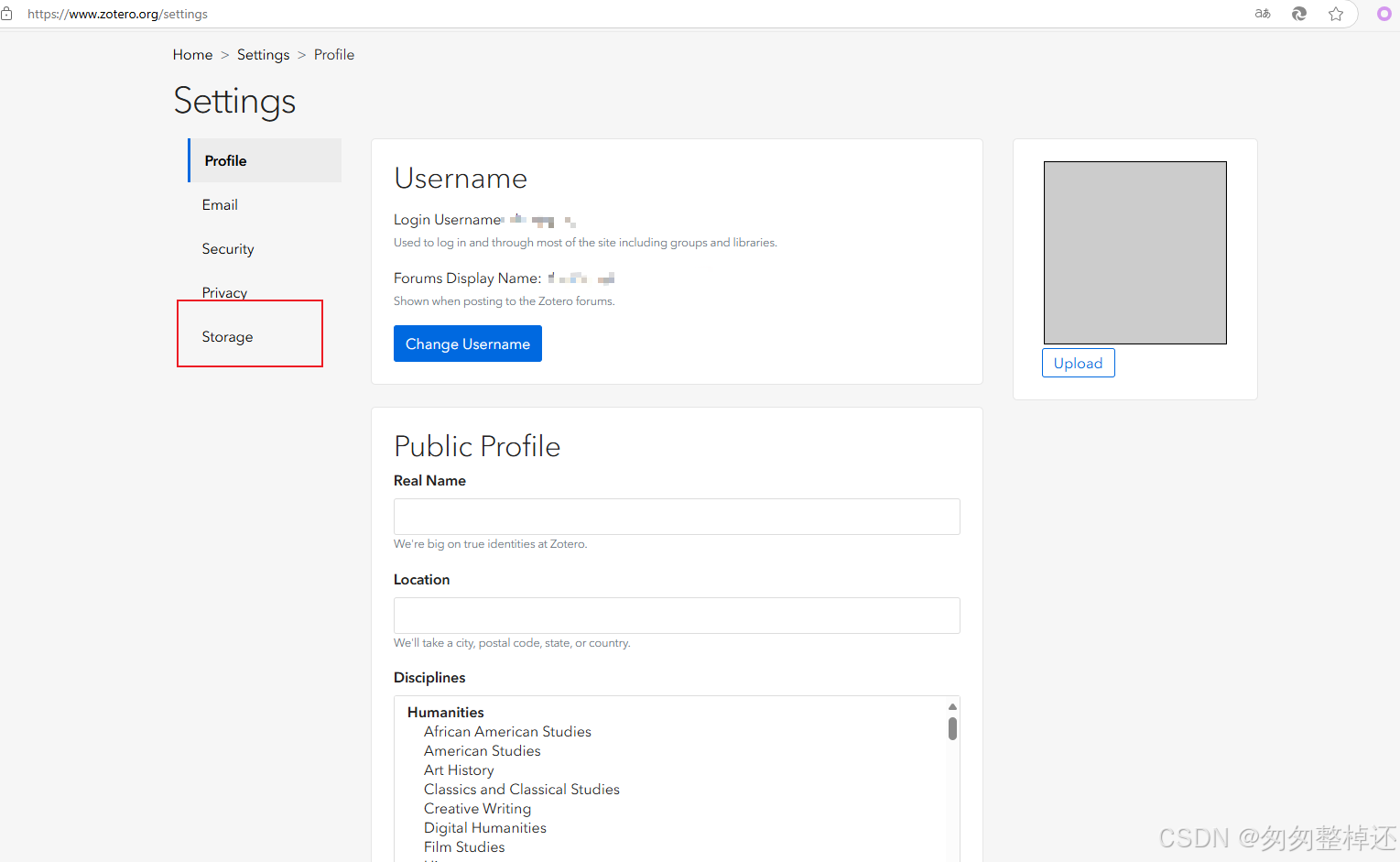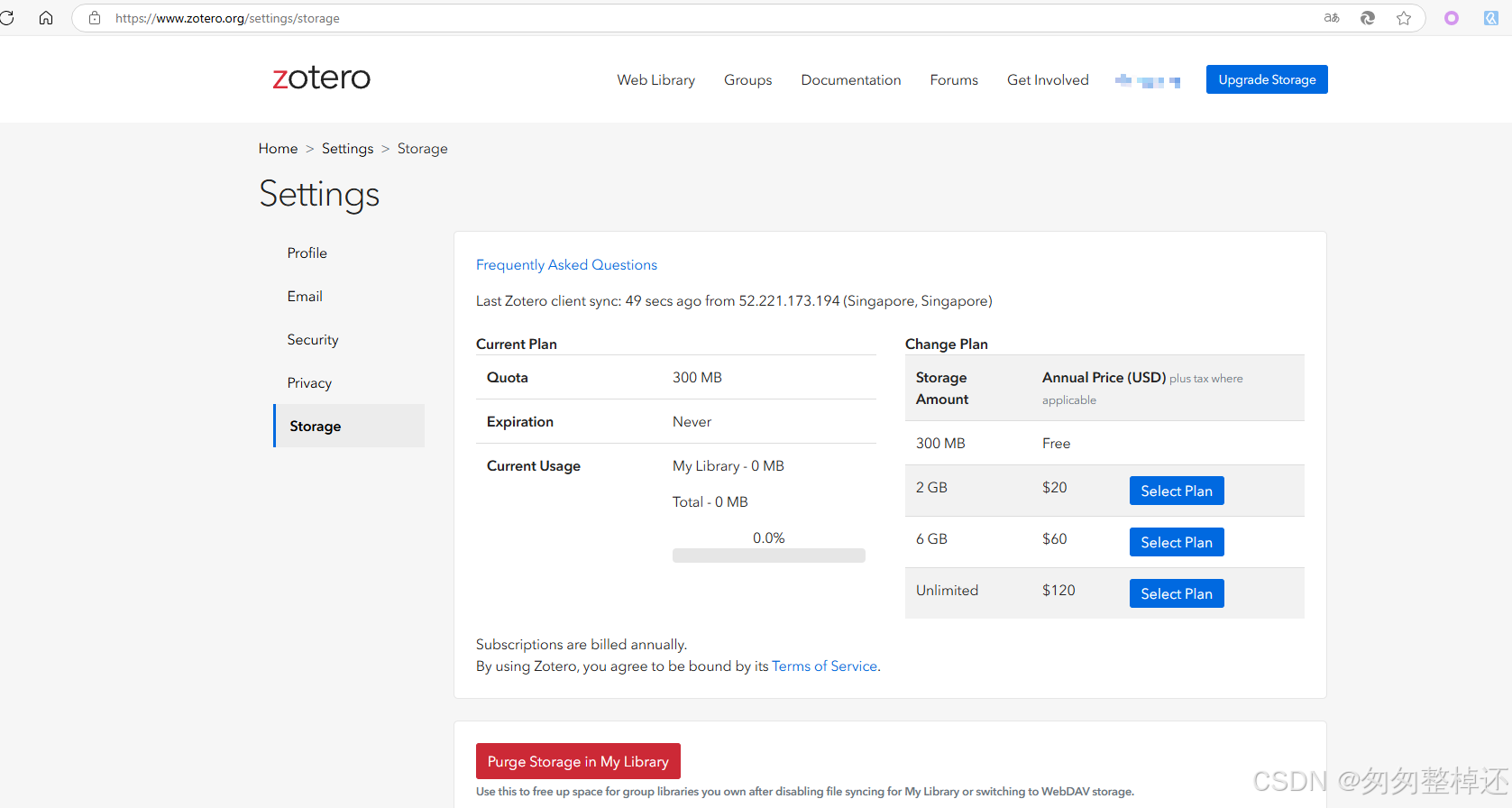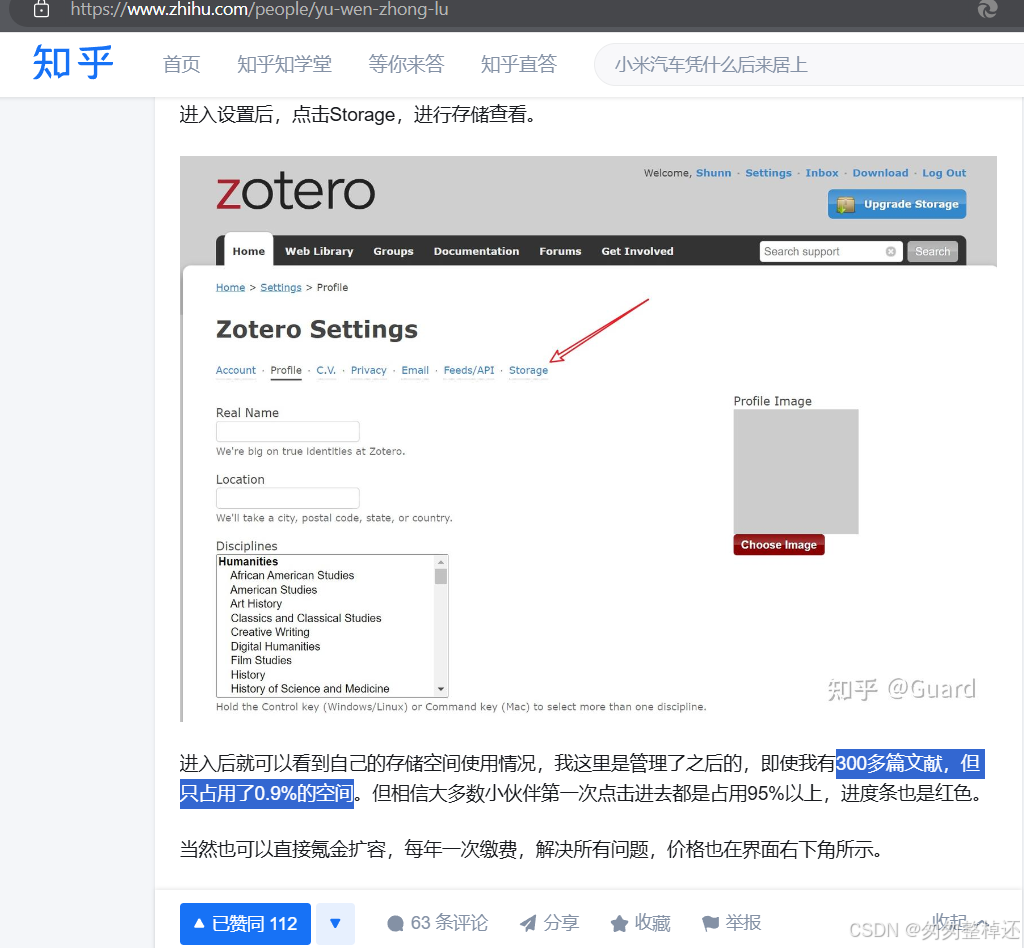一些更具体的插件等安装和下载操作见另一篇文章:zotero7无法安装zotfile,使用替代品zotero attanger
但是这篇文章的路径配置有些问题,当时写的时候自己也是瞎捉摸摸索的,我写了本文是为了重新梳理下路径配置。
前言
本文最重要的部分在于4567部分,尤其是第五和第七部分。理解第五部分的同步问题和第七部分的总结,大概率能实现zotero7配置attanger进行多设备同步数据.
另外,zotero-connecter插件直接去谷歌或者edge下载扩展就行
1.了解数据和文件:高级部分的设置
这里引用zotero中文社区的表述:
数据与文件的同步
我们在这里把同步分为「数据的同步」和「文件的同步」。
数据的同步指 条目字段信息、批注、笔记 的同步,这些数据仅能通过 Zotero 官方提供的服务同步。
文件的同步指 PDF 附件、网页附件、Word 文档、EPub 文件 等所有附件的同步。这些文件既可以通过 Zotero 官方服务同步,也可以通过 WebDAV 网盘来同步。
2.了解相对路径
Zotero 支持相对路径功能,从而方便用户在不同的设备上访问已链接的附件。
实现这一功能的关键点在于:设置相对路径基目录:
在 Zotero 的 设置 → 高级 → 文件和文件夹 选项中,可以指定“存储附件相对路径的基目录”(Linked Attachment Base Directory)。当链接附件位于该基目录或其子目录内时,Zotero 会存储相对路径。
跨设备使用相同的目录结构:
在多台设备上,需要确保附件文件的实际存储路径与基目录的相对结构一致。这样,即使基目录的绝对路径有所不同,Zotero 仍能通过相对路径定位到文件。
同步文件路径设置:
如果使用多台电脑,建议统一配置好“附件基目录”。可以借助类似 Dropbox、OneDrive 等云同步工具,将附件文件夹同步到每台设备,并保持文件夹结构一致。
使用场景示例:
假设你在电脑 A 上设置的基目录为 D:\ZoteroAttachments,而在电脑 B 上的基目录为 /home/user/ZoteroAttachments,但两者子目录结构相同。如果在 Zotero 中对 D:\ZoteroAttachments\papers\example.pdf 创建附件链接,由于路径是相对的,切换到电脑 B 后,Zotero 会在 /home/user/ZoteroAttachments/papers/example.pdf 找到对应文件。
一句话总结,随便设置不同电脑的相对路径(不同电脑无论设置路径相同或者不同都行)。只要保存的没问题,同步后,其他电脑上各自对应的根目录下就会有对应的文件
3.坚果云配置:参考我在本文开头那篇博客的坚果云配置部分
4.attanger部分配置
1.千万记得选附加类型的链接
2.attanger部分的源路径为高级部分的附件目录,即文件目录。所谓的源路径和靶路径,就是将zotero下载的文件转移到坚果云(或其他云)的存储目录,将文件这个占据zotero存储大部分空间的内容转走,才能节约zotero空间,留下来保存重要但是占空间小的数据部分
3.这里有个问题,就是靶路径的Admin,这台电脑是Admin,但是另外一台电脑的Admin应该是我的中文名,但是也显示是Admin。这个问题下面讲可能出现的问题
5.可能出现的同步问题
当我在我的另外一台笔记本上也对应设置zotero。然后进行同步,点开一个文件:
在这里的admin我有疑惑,因为这里的admin应该是我的名字(中文),但是变成了admin,所以怀疑同步对中文路径支持有问题,但是无法证明。所以折中一下,将坚果云的对应的存储文件设置本地同步。
我将zoterofiles设置同步本地到F盘的zoterofiles了,可以看到云的标记
在attanger设置中
但是发现还是不行。
然后我发现了,无法找到附件的这台电脑的zotero配置路径和提示信息的路径不同
提示信息的路径和我另外一台设备的路径一样,所以我怀疑,attanger的靶路径是否在不同设备需要设置一样,不同于zotero的相对路径,这可能是一种绝对路径
于是我将两台电脑的attanger的靶路径都设置成为了相同的路径
于是我删除一些文件,注意要在回收站删除,之后在两个设备都进行同步,确保删除成功
再重新下载,进行测试
然后发现同步后,另一台设备能成功显示,不会再报错找不到。
刚刚是A设备下载文件,同步后B设备接受。现在在B设备下载,同步到A设备
B设备能正常打开文件
同步后,进入A设备查看
也可以正常打开文件
至此,两台设备数据同步成功
6.如何检验配置是否成功
一个是测试:在至少两台设备上分别下载,保存,同步数据,一台操作完后,看另外一台设备是否同步到了数据,同步到了说明一般没啥问题。
第二个了解自己是否配置成功/合理的检验方式就是登录查看自己的账号存储空间
进入网页端
如果设置不好或者没有设置,可能10篇论文就能占据5%以上的空间,但是如果设置好的话,可能200篇论文也就只占用1%的空间(有个博主提到他有300多篇文献,但只占用了0.9%的空间),总之大概观察一下可以明白是否配置好
7.总结
1.zotero的高级部分配置文件路径和数据路径,不同设备可以不同
2.attanger的源路径,设置成对应设备的高级部分的文件路径
3.使用第三方云盘需要选链接,而不是副本
3.attanger的靶路径,不同设备应该设置成一样